เชื่อมต่อ ซิงค์ Windows Phone 8 ด้วย Windows 8 PC
เบ็ดเตล็ด / / February 12, 2022
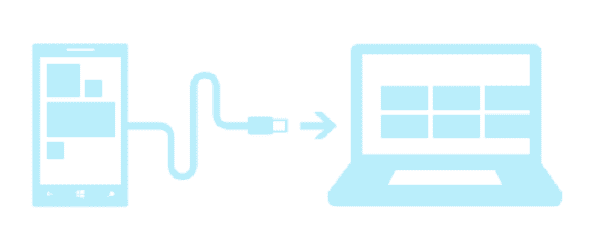
การรักษาอุปกรณ์ต่างๆ ที่คุณเป็นเจ้าของและบริการที่คุณลงทะเบียนไว้ให้ตรงกันเป็นหนึ่งในวิธีที่ดีที่สุดในการติดตามข้อมูลทั้งหมดที่คุณต้องการ ฉันกำลังพูดถึงข้อมูล เช่น เอกสาร รายชื่อติดต่อ รูปภาพ วิดีโอ และเพลง หากคุณได้ดูแลการตั้งค่าและตัวเลือกการซิงค์อย่างเหมาะสม คุณจะไม่ต้องกังวลกับสิ่งเหล่านี้ และนั่นเป็นเหตุผลหนึ่งที่จะซื้อสมาร์ทโฟน อาจเป็นเหตุผลที่น่าสนใจที่สุดถ้าคุณถามฉัน
ต่อด้วยซีรี่ย์ของ โพสต์บน Windows Phone 8วันนี้เราจะมาดูวิธีการซิงค์กับพีซีที่ใช้ Windows 8
บันทึก: อุปกรณ์ Windows Phone 8 ที่ใช้สำหรับโพสต์นี้คือ Nokia Lumia 920 ขั้นตอนจะเหมือนกันสำหรับโทรศัพท์ WP8 ทั้งหมด
กำลังเชื่อมต่อโทรศัพท์ของคุณ
แอพ Windows Phone สำหรับเดสก์ท็อป คือสิ่งที่เชื่อมช่องว่างระหว่างโทรศัพท์กับคอมพิวเตอร์ของคุณ คุณสามารถค้นหา ร้านค้า เพื่อดาวน์โหลดหรือเพียงแค่เชื่อมต่อโทรศัพท์ของคุณกับพีซีและเรียกใช้การดาวน์โหลดอัตโนมัติ
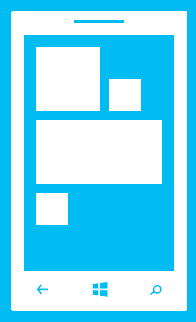
หากคุณกำลังใช้ Windows Phone 7.x คุณจะต้องใช้ ซอฟต์แวร์ Zune. หากคุณเป็นเจ้าของ Mac มี a แอพ Windows Phone โดยเฉพาะ สำหรับคุณ.
ในการเชื่อมต่อโทรศัพท์ของคุณกับพีซี ให้ใช้สาย USB ที่มาพร้อมกับแพ็กของคุณเมื่อคุณซื้อโทรศัพท์
เริ่มต้น
เมื่อคุณมีซอฟต์แวร์พร้อมแล้วและเชื่อมต่ออุปกรณ์กับเครื่องแล้ว ควรเปิดแอปขึ้นมาเอง หากไม่เป็นเช่นนั้น ให้ค้นหาแอพโดยไปที่ หน้าจอเริ่มต้น และพิมพ์ วินโดว์โฟน คลิกที่แอพพลิเคชั่นที่แสดงในภาพด้านล่าง ที่ทำให้คุณเริ่มต้นได้
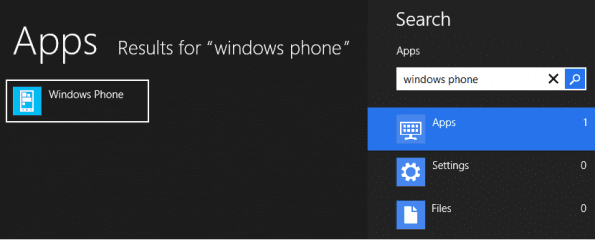
เมื่อคุณเชื่อมต่อเป็นครั้งแรก ระบบจะถามคุณว่าต้องการเข้าร่วมในโปรแกรมปรับปรุงแอป WP หรือไม่ เป็นการโทรส่วนตัวของคุณที่นั่น
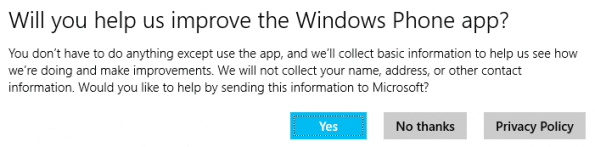
โพสต์นี้ คุณจะเห็นหน้าจอขอให้คุณตั้งชื่อให้กับโทรศัพท์ของคุณ เลือกชื่อหากคุณไม่ชอบค่าเริ่มต้น…ไม่มีใครชอบ

นอกจากนี้ คุณสามารถเลือกตั้งค่าอัตโนมัติ นำเข้ารูปภาพ เมื่อโทรศัพท์ของคุณเชื่อมต่ออยู่ ไม่ต้องกังวลคุณสามารถเปลี่ยนได้ในภายหลังเช่นกัน
การซิงโครไนซ์เนื้อหา
เมื่อคุณเข้าสู่หน้าจอหลักของแอปพลิเคชัน คุณจะเห็นรายการรูปภาพ เพลง และวิดีโอของคุณที่นั่น
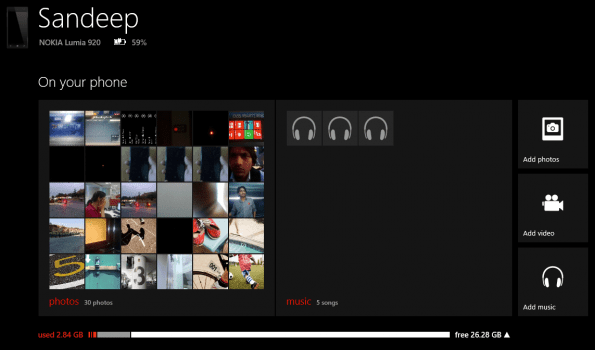
หากเลื่อนไปทางขวา คุณจะเห็นว่ามีอะไรอยู่ในร้านและบนอินเทอร์เน็ต ที่น่าสนใจคือ คุณสามารถค้นหา ดาวน์โหลด และติดตั้งแอพในโทรศัพท์ของคุณได้จากอินเทอร์เฟซนี้

หากคุณต้องการเพิ่มเนื้อหาเพิ่มเติม ได้แก่ รูปภาพ เพลง และวิดีโอ คลิกที่ไอคอนใดไอคอนหนึ่ง ในหน้าจอถัดไปให้คลิกที่ ไฟล์ เพื่อเลือกไดเร็กทอรี ตามหลักแล้ว รายการที่อยู่ในรายการคือห้องสมุดของคุณ
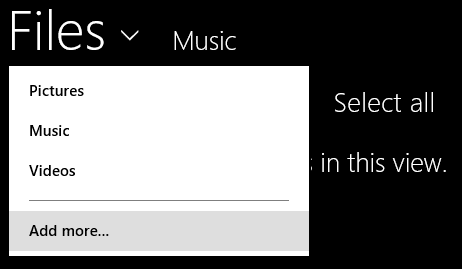
หากรายการนั้นไม่ครอบคลุม ให้คลิกที่ เพิ่มมากขึ้น ซึ่งจะแสดงรายการตัวเลือกเพิ่มเติม จากนั้นคุณสามารถไปยังตำแหน่งที่ต้องการได้

นอกจากนี้ คุณยังสามารถนำทางไปยังไดเร็กทอรีโทรศัพท์ผ่าน Windows file explorer ได้ตลอดเวลา คุณสามารถเพิ่ม ลบ และคัดลอกเนื้อหาจาก/ไปยังโทรศัพท์และคอมพิวเตอร์ของคุณได้โดยตรงจากที่นั่น

มีอีกวิธีหนึ่งในการซิงค์ มันคือ ผ่าน SkyDrive และอ่านรายละเอียดได้ที่นี่. อย่างไรก็ตาม เราขอแนะนำให้คุณทำส่วนใหญ่เมื่อคุณใช้ Wi-Fi มันช่วยให้คุณ แบตเตอรี่ใช้งานได้นานขึ้น และประหยัดค่าใช้จ่ายข้อมูลของคุณ
กำลังซิงค์รายชื่อ
คุณไม่ต้องกังวลกับการทำเช่นนี้ผ่านพีซีของคุณ หากคุณมีบัญชี Microsoft (ซึ่งคุณต้องมี หากคุณมี Windows Phone) ผู้ติดต่อทั้งหมดจะถูกนำเข้าจากที่นั่น นอกจากนี้ เมื่อคุณเพิ่มบัญชีอีเมลหรือบริการอื่น ผู้ติดต่อจะถูกนำเข้าจากที่นั่น ตัวอย่าง - Google Contacts.
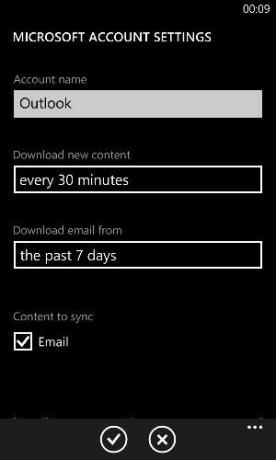
การตั้งค่า Windows Phone
มีการตั้งค่าและการอนุญาตบางอย่างที่คุณสามารถเล่นได้เมื่อเปิดแอปพลิเคชัน นำ Charm Bar ขึ้นมาแล้วไปที่ การตั้งค่า.
ภายใต้ การตั้งค่า คุณจะมีตัวเลือกในการเปลี่ยนชื่อโทรศัพท์ เปิด/ปิดการนำเข้าอัตโนมัติ ปรับขนาดรูปภาพบนโทรศัพท์อัตโนมัติ ฯลฯ

ผ่าน สิทธิ์ คุณจะสามารถเข้าถึงระดับการเข้าถึงและการแจ้งเตือนว่าแอปพลิเคชันได้รับอนุญาตให้ดำเนินการ

บทสรุป
นั่นคือทั้งหมดที่เกี่ยวกับการเชื่อมต่อ Windows Phone 8 กับคอมพิวเตอร์ Windows 8 เราได้ครอบคลุมพื้นฐานและสิ่งต่าง ๆ ที่จะช่วยให้คุณก้าวต่อไป และเมื่อเป็นเช่นนั้น คุณควรจะสามารถเรียนรู้ตัวเลือกขั้นสูงได้ด้วยตัวเอง
ปรับปรุงล่าสุดเมื่อ 02 กุมภาพันธ์ 2022
บทความข้างต้นอาจมีลิงค์พันธมิตรที่ช่วยสนับสนุน Guiding Tech อย่างไรก็ตาม ไม่กระทบต่อความถูกต้องด้านบรรณาธิการของเรา เนื้อหายังคงเป็นกลางและเป็นของแท้



